
エクセルには、正しい使い方があります。正しい使い方を知っている人にとっては、サクッと終わってしまうような作業でも、使い方を知らない人は、マウスでカチカチ一つずつ進めるので、仕事がなかなか終わりません。
例えば、使い方を知っている人と知らない人では、こんな違いがあります。
-ダメな使い方:部署ごとに異なるデータを自分で手作業で、毎月並び替える
-良い使い方 :統一の雛形を作成して、関数やマクロで自動処理
-ダメな使い方:月が変わるたびに、計算式を作り直す
-良い使い方 :月が変わっても自動集計される計算式を作る
-ダメな使い方:マウスでカチカチ行や列を入れ替える
-良い使い方 :並び替え機能、ショートカットキー使い、サッと処理
-ダメな使い方:新しいシートを作成した結果、どのシートにどのデータが入っているかわからなくなる
-良い使い方 :データ解析用と見せる用シートの2種類だけで対応。
-ダメな使い方:選択肢が増減するたびに、毎回選択肢の範囲を修正する
-良い使い方 :自動で選択肢が増減する形式にする
こんなふうに、ムダな仕事で非効率的になってしまう前に、エクセルの正しい使い方を学びましょう。使い方を知るだけで、エクセルの機能をグッと活用できるようになります。ぜひ、このまま読み進めて下さいね。
目次
エクセル仕事ができない人・遅い人になるな!やってはいけない5つのこと
エクセル仕事をする上でやってはいけない5つのことを紹介します。
これまで数多くのエクセルを見てきましたが、9割以上の方がやってはいけないことをやっています。僕は大企業に勤務していましたが、正しくエクセルを使える人は、1割もいませんでしたし、パソコンスクールに通った方でも、上手いと言える人はほとんどいませんでした。
では、やってはいけない5つのことを紹介します。あなた自身やあなたの身の回りを思いうかべながら読んでみてください。
やってはいけない1|エクセルの表やデータベースをとりあえず作る
エクセル表やデータベースには、正しい作り方があります。エクセルで表やデータベースを作成するときは、以下の2つを満たしていることが大切です。
2.データに穴や結合がないこと
ですので、こんな表やデータベースの作り方をしてはいけません。
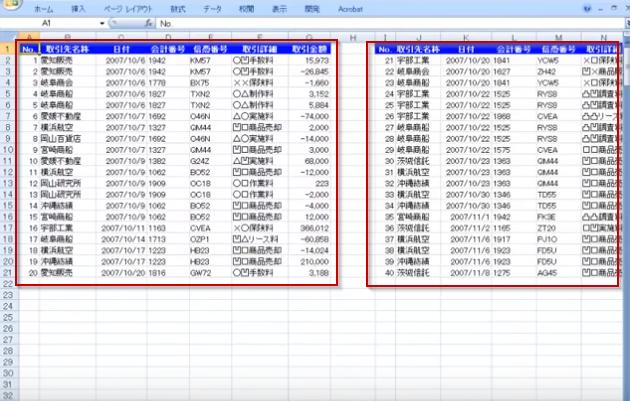
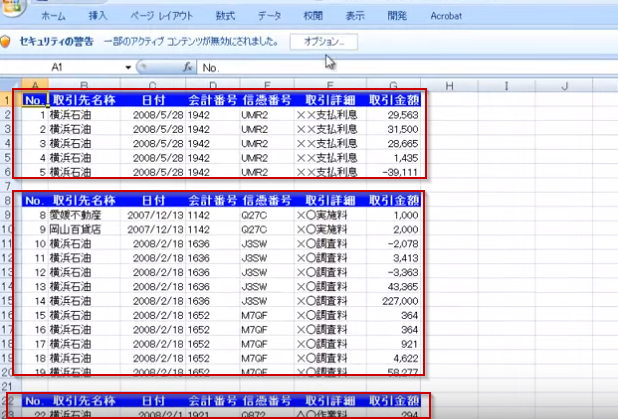
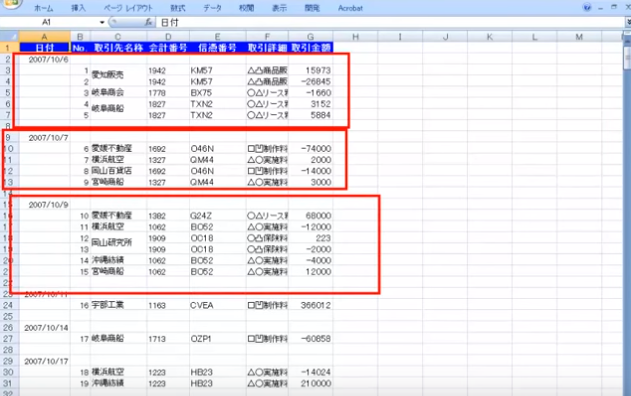
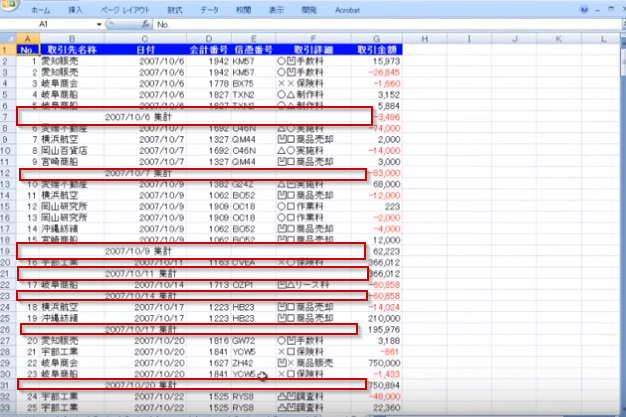
なぜ、「四角が1つであること」と「データに穴や結合がないこと」が重要なのか?
その理由は、エクセルの機能が使いにくくなるからです。この記事の後半で、詳しく説明していますので、このまま読んでいってください。
私の勤めていた会社でも、エクセルファイルの多くが、この2条件をクリアしていませんでした。同僚は、毎月来る資料のデータをマウスでカチカチと手直しするのに、何時間もかけていました。その原因は、もともとのデータの形に問題があるからです。これでは仕事がはかどりませんので、注意が必要です。
やってはいけない2|ショートカットキーを使わない。マウスばかり
エクセルはショートカットキーを使わないと、操作がはかどりません。たとえば、シート間の移動を行うショートカットキーがあります。

エクセルシート間のショートカットキー
・pagedown:Sheet1 → Sheet2 → Sheet3
・pageup :Sheet1 ← Sheet2 ← Sheet3
シートの移動にマウスを使っていると、エクセルのシートをクリックして、移動。これだけでタイムロスです。一回の移動で1-2秒ロスしてます。それが積もり積もって、仕事の効率を低下させています。
やってはいけない3|タイピングが遅い。人差し指だけでタイピング
エクセルに限らず、パソコン操作の基本は、タイピングです。ワードもパワポもメールも、文字や打つには、タイピングです。
スポーツで言えば、足の速さのようなものです。足が速いなら、スポーツ全般が得意ですよね。パソコン仕事では、タイピングが早い人は、エクセルもワードもパワポも上手く扱えるようになります。
以前、勤務していた会社に50代男性社員がいました。驚いたことに、人差し指だけでタイプして、データ処理をしていました。これで仕事がはかどるわけはありません。
残念なことに、彼は毎日3時間以上の残業。老婆心ながら、彼に何度かタイピングのアドバイスをしましたが、10年以上の習慣をなかなか変えることはできませんでした。
やってはいけない4|簡単なエクセル関数しか使えない
エクセルには自動で処理するための関数、ピボットテーブル、マクロなどの機能があります。これらの機能を使えば、データ処理・分析を一瞬で行うことができます。
しかし、多くの方は、これらの機能をほとんど使えません。使えたとしても、sum, average, countifといった簡単な関数レベルです。
私が勤務していた企業は、グローバルに事業を展開している大企業でした。残念ながら、そこで働いている多くが、sum, average, countifといった簡単な関数レベルしか使えませんでした。vlookupなんて使えようものなら、「エクセル得意」と評価される環境です。
仕事では、エクセルを使うことも多いハズ。定期的なレポート作成があるなら、簡単なエクセル関数+αは使えるようになりたいところです。
やってはいけない5|数学が苦手、小数点計算がキライだから、ウェブで調べたりしない
・数学が苦手
・小数点計算ムズカシイ
と思いこんで、ウェブで調べたり、自分で勉強しない
これはやってはいけません。エクセルに数学や計算が得意不得意は関係ありません。ムズカシイ計算は、エクセルがやってくれます。ややこしく見える計算式も、本やウェブを使えば、簡単に調べることができます。やることは、計算の流れを作ることだけです。
苦手という思い込みで、便利な機能を使うのを諦めてしまうのは、とてももったいありません。苦手=思い込みということを覚えておきましょう。
エクセル苦手を克服!上達するための勉強のコツ3つ
エクセル苦手を克服して、エクセルが得意になるために、必要な勉強のコツを紹介します。エクセルの基本、仕事の基本となる考え方をお伝えしますので、ぜひ読み進めていってください。
コツ1|エクセル仕事のデータ作りの基本の型をおさえる
エクセル仕事のデータ作りの基本は、以下の2つです。
2.データに穴や結合がないこと
理想の表やデータは、以下のような感じです。

その理由は、①四角、②データに穴や結合がない、にしておけば、エクセルの機能が使いやすいからです。
例えば、ピボットテーブルを利用する場合、四角になっていないと、データ解析がうまくいきません。
そのほかにも、エクセル並び替えの機能を利用する場合、セルを結合していると、並び替えができません。
さらに言えば、エクセルマクロの解析も同じです。2つの条件を満たしていると、カンタンなプログラムで動かすことができます。しかし、穴があったり、セルの結合をしていると、穴の部分やセルの結合をしているセルをスキップしたりするプログラムが必要になり、プログラムが複雑化します。
以上のように、表やデータを四角以外の形にしたり、セルの結合やセルに空欄を作るのは、手間を増やすだけです。
たしかにセルを結合したほうが見やすいかもしれませんが、データや表において、見やすさは横に置いたほういいです。必要な場合は、見せる用のシートを新しく作成しましょう。
まとめると、エクセル仕事のデータ作りの基本は、以下の2つ。
2|データに穴や結合がないこと
これを意識するだけで、仕事のラクさがグーンと上がります。
コツ2|パソコンの基本操作を身につける
タイピングとショートカットキーを習得は、とても大切です。はっきり言って、このスキルを習得するだけでも、仕事の早さがグッと上がります。
以前、僕はタイピングとショートカットキーのトレーニングをやったことがあります。実をいうと、僕はタイピングやショートカットキーに自信があったので、トレーニングする必要はないと思っていました。しかし、人から勧められたこともあり、騙されたと思ってm1ヶ月間トレーニングしたのです。
その結果、タイピング速度が1.3倍になり、ショートカットキーも20だったのが、50-100以上使いこなせるようになり、仕事の効率が大幅に上がりました。
興味深かったのが、仕事でプレゼンしたのことです。「なんで、そんなにパソコン操作が早いのですか?」と聞かれたのです。パソコン操作があまりにも早くて驚いたとのこと。ちなみに、プレゼンの内容への質問はありませんでした(笑)
僕以外の方でも、営業管理の仕事をしている人で、タイピングとショートカットキーを学んで、残業が毎日1時間減った。と喜んでいた方もいました。
トレーニングすれば、仕事が早くなるのですが、「地味なのか?」、「基礎の基礎すぎるのか?」イマイチ分かりませんが、タイピングやショートカットキーは、注目されづらいのが実情です。
正直に言って、もっとも重要なパソコンスキルは何か?と問われたら、迷わずタイピングとショートカットキーと言います。ぜひ、習得することをオススメします。
コツ3|エクセル機能はレベルにあわせて学ぶこと
エクセル関数は、そこまでムズカシイものではありません。しかし、エクセル初心者の方が、vlookupとかsumifなど関数を、レベルが高いものを学ぶと失敗します。
大切なのは、あなたのレベルにあわせて学ぶことです。
いきなり、vlookupやsumifといった関数を学んでみたいと思う方がいますが、なかなか難しいです。というのも、ネットや本で調べてみると、以下のような教科書的な説明をされるからです。
初心者がつまずく覚え方 = 教科書的な丸暗記
=vlookup(検索値,範囲,列番号,検索方法の指定)
=sumif(範囲,合計範囲,検索条件)
これでは、イメージはまったく掴めません。もちろん、ある程度レベルが高い人であれば、この説明でも理解できるのですが、初心者であれば、理解は難しいでしょう。
ですので、大切なのは、イメージできるかです。教科書的な丸暗記は挫折の原因になります。本やウェブの情報で、画像でイメージできるもので学ぶのは、オススメです。
最近は、動画教材も増えているので、そこから学んでみるもいいでしょう。
重要なのは、イメージをつかむこと。画像や動画など、イメージをつかみやすい事例で習得するのが大切です。
エクセルの勉強法!動画学習サイトの無料方法からオススメ本まで
エクセルの勉強方法を紹介します。学習サイトから動画や本まで、数多くの教材があります。大切なことはレベルに合った内容を学ぶことです。
ここでは、初心者から上級者まで、エクセルの学習方法を紹介します。
勉強法1|ネットの学習サイトは、google検索で上位から
・自分で調べる習慣がある人
ネットの学習サイトには、「ココ」というオススメはありません。むしろ、サイトごとに強い分野と弱い分野があるので、一つに決めるのはオススメしません。
上手なやりかたは、分からないことをgoogle検索で調べる
もし、検索画面に何を記述していいかわからない場合は、以下のように調べてみましょう。
google検索で調べるときの例
エクセル 行 入れ替え やりかた
こんなカンジで「単語1 単語2 単語3 ・・・」とgoogle検索すればOKです。そうすれば、googleで評価の高いサイトが表示されます。
評価の高いサイトには、基本的にわかりやすい情報がまとめられています。上位表示されているサイトから見ていけば、いい情報を入手できます。
勉強法2|エクセル習得のオススメ学習本はピンポイントで
エクセル習得の学習本は、初心者にはオススメしません。なぜなら、初心者~中級者向けの情報は、ウェブで入手できるからです。ですので、学習本を購入するのは学びたい情報がネットにない場合のみに、ピンポイントで選びましょう。
たとえば、エクセルの上級テクニックである、ソルバー解析、マクロ、統計解析、といった情報は、ウェブであまりみかけないので、本を購入してもいいでしょう。
本のオススメは、こちらの記事で紹介していますので、参考にしてみてください。
勉強法3|動画で学ぶ
・勉強方法や関数の基本を学びたい人
今では、ウェブの無料動画がかなり充実していますので、動画学習がかなりオススメです。なぜなら、ウェブの場合、画像やテキスト情報での説明がメインですが、一方で、動画の場合、エクセルの動きが分かるので、よりイメージがつかみやすいからです。
使い方の基本が分からない。エクセル関数とか、勉強方法とか、さっぱりわからない…という場合は、動画を見てイメージをつかむことをオススメします。
勉強法4|エクセル勉強会に参加してみる
ウェブサイトでも動画でも分からない。横で見てもらった方が安心。という方は、エクセル勉強会に参加してみてもいいでしょう。
・市役所の掲示板
・スーパーの掲示板
・地方 エクセル 勉強会 でgoogle検索する
で調べてみると、見つかることがあります。ぜひ試してみて下さい。
スキルアップしたいなら、継続して学ぶことが大切
スキルアップしたいなら、まずはエクセルの基本を抑えることが大切です。その基本を抑えた上で、継続的に学ぶことが大切です。
もしエクセルの基本を学びたいなら、こちらの無料動画がオススメです。初心者にもわかりやすく説明されているので、何度か視聴すれば、基本が理解できるでしょう。
本でも学ぶことは可能ですが、お金もかかりますし、画像やテキストだけだと、イメージがわきづらいので、初心者であれば、動画で学ぶのがもっともオススメです。
エクセルの場合、多くの方が、自己流で身に付けるか、上司や同僚のエクセルを見ながら見よう見まねで学んでいくのが実態です。しかし、それでは、どうしても非効率な仕事になってしまいます。ですので、ぜひエクセルの正しい使い方を身につけて、効率的な仕事ができるようになっていただければと思います。
エクセルに限らず、パソコンスキルを高めたいなら、こちらの記事がおすすめです。







